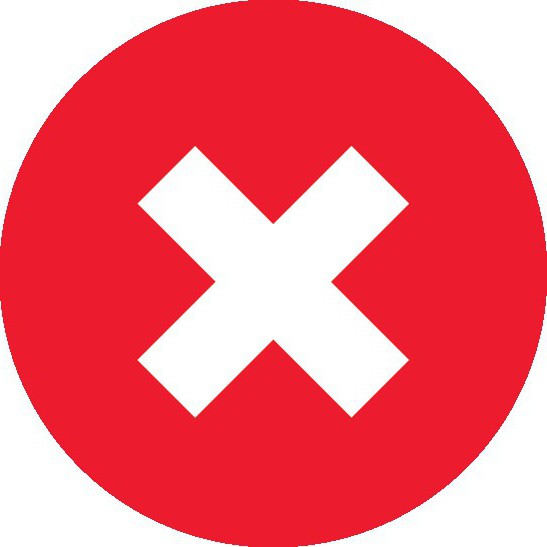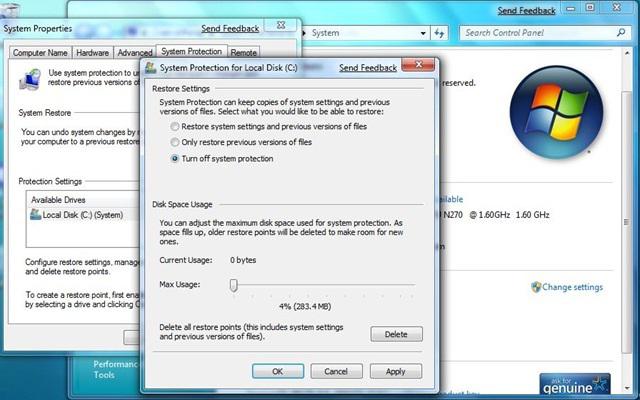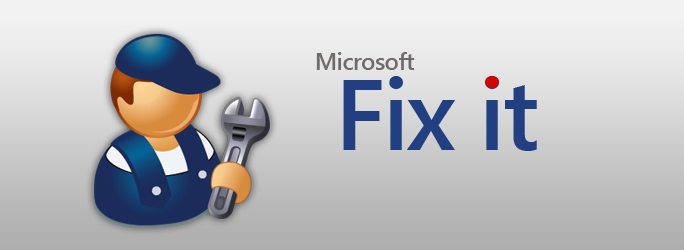विंडोज बूट प्रबंधक: यह क्या है? बुनियादी अवधारणाओं, त्रुटियों और उनके सुधार के तरीकों
आज, बिल्कुल काम कर रहे सभी लोगकंप्यूटर जानते हैं कि एक ऑपरेटिंग सिस्टम के बिना, मशीन और उपयोगकर्ता के बीच बातचीत असंभव है। यह कहने के बिना चला जाता है कि "ऑपरेटिंग सिस्टम" को पहले बूट करना होगा, और उसके बाद ही इसके सभी कार्यों का उपयोग करना संभव होगा। इस संबंध में, अक्सर विंडोज बूट मैनेजर घटक से संबंधित एक सवाल उठता है। यह क्या है, हम समझने की कोशिश करेंगे। साथ ही, आइए सिस्टम स्टार्टअप के दौरान होने वाली कुछ सामान्य प्रकार की त्रुटियों को देखें।
विंडोज बूट प्रबंधक: यह क्या है?
आइए बुनियादी बातों के साथ, शायद शुरू करें। सबसे पहले, आइए विंडोज बूट मैनेजर शब्द को देखें। यह क्या है, अनुमान लगाना आसान है, अगर आप इस वाक्यांश को अंग्रेजी से रूसी में अनुवादित करते हैं - "विंडोज बूट मैनेजर"।

दूसरे शब्दों में, ये सिस्टम प्रोग्राम हैंकिसी भी ओएस के सभी आवश्यक घटकों को लोड करने की अनुमति न दें ताकि न केवल अपने इंटरफ़ेस के माध्यम से उपयोगकर्ता के साथ इसकी बातचीत हो, बल्कि सभी प्रारंभिक पहचान और कॉन्फ़िगरेशन द्वारा सभी "लोहा" घटकों के सही संचालन को व्यवस्थित किया जा सके।

विंडोज बूट मैनेजर के लिए (विंडोज 8, 7या 10), आईबीएम पीसी कंप्यूटर के आर्किटेक्चर में ऐसे लोडर BIOS में निहित सॉफ़्टवेयर हैं, और कंप्यूटर सिस्टम रोम में संग्रहीत हैं। इसे स्पष्ट करने के लिए, हम लोडर के मूल कार्यों को देखेंगे और यह निर्धारित करेंगे कि वे कैसे काम करते हैं।
बूट प्रबंधक विंडोज 7, 8, 10 के मूल कार्य
अगर कोई ऑपरेटिंग सिस्टम लोड नहीं जानता हैहमेशा हार्ड डिस्क से नहीं बनाया जा सकता है। सबसे सरल उदाहरण ओएस को नेटवर्क किया जा सकता है जहां सभी ऑपरेटिंग सिस्टम घटकों को लॉन्च करना, यहां तक कि उन टर्मिनलों के लिए भी, जिनके पास हार्ड ड्राइव नहीं है, स्थानीय नेटवर्क के माध्यम से किया जा सकता है जब मुख्य "मां" ओएस रिमोट सर्वर पर होता है।

अगर हम बूटलोडर के मुख्य उद्देश्य के बारे में बात करते हैं औरइसके कार्य, आप तुरंत ध्यान दे सकते हैं कि जब आप कंप्यूटर शुरू करते हैं, तो यह आपको वांछित ओएस (यदि कई स्थापित हैं) के प्रकार का चयन करने की अनुमति देता है, टर्मिनल के "लौह" घटकों को शुरू करने के लिए आवश्यक राज्य में लाएं, सिस्टम कोर को रैम (रैम) में लोड करें, और नेटवर्क पर शुरू करें - डिवाइस के रोम में, कर्नेल के मूल पैरामीटर बनाता है, और उसके बाद सिस्टम का नियंत्रण स्थानांतरित करता है।
लोडर के प्रकार
आज, कई किस्में हैं।ऑपरेटिंग सिस्टम बूट प्रबंधकों। उदाहरण के लिए, विंडोज एनटी पर आधारित नेटवर्क "ओएस" के लिए, यह एनटीएलडीआर सेवा (कर्नेल लोडर) है, वास्तव में, विंडोज बूट मैनेजर (विस्टा से शुरू होने वाला सिस्टम कर्नेल लोडर, Winload.exe और bootmgr.exe के रूप में), लिलो (बूट सिस्टम लिनक्स कर्नेल, बूटएक्स (मैक ओएस एक्स सिस्टम के लिए बूट लोडर), सिलो (मुख्य रूप से एसपीएआरसी आर्किटेक्चर के समर्थन के साथ सोलारिस सिस्टम पर लागू), बूटमैन (बीओएस के लिए प्रबंधक) इत्यादि।
चूंकि हम विंडोज, बूट पर विचार कर रहे हैंप्रबंधक (यह संभवतः, पहले से ही थोड़ा स्पष्ट है) बूट प्रक्रिया के साथ न केवल हार्डवेयर BIOS स्तर पर, बल्कि सिस्टम फ़ाइलों के माध्यम से भी इंटरैक्ट करता है। उदाहरण के लिए, कुछ बुनियादी मानकों के साथ ऑपरेटिंग सिस्टम के बूट पथ कई परिचित boot.ini फ़ाइलों (बूट प्रारंभकर्ता) की कॉन्फ़िगरेशन में निहित हैं।
त्रुटियों को डाउनलोड करें
दुर्भाग्यवश, अक्सर स्थितियां होती हैंजब लोडर, इसे हल्के ढंग से रखने के लिए, "दुर्घटनाग्रस्त"। सबसे आम त्रुटि इसकी प्रारंभिक समस्या है (विंडोज बूट प्रबंधक बूट जैसे संदेश विफल)।

कुछ मामलों में, आपको BOOTMGR जैसे संदेशों को संपीड़ित किया जा सकता है या BOOTMGR मानक संयोजन Ctrl + Alt + Del का उपयोग करके बाद में पुनरारंभ करने के सुझाव के साथ गायब है।
सरल फिक्स विधियों
अब देखते हैं कि ऐसी अप्रिय स्थिति का समाधान करने के लिए क्या किया जा सकता है।
तो, हमारे पास Windows बूट प्रबंधक त्रुटि है। इस मामले में क्या करना है? सबसे पहले, आप बूटलोडर को पुनर्स्थापित करने के लिए सबसे सरल तरीकों का उपयोग कर सकते हैं। सबसे सरल संस्करण में, आप बस सिस्टम के साथ इंस्टॉलेशन डिस्क से बूट कर सकते हैं या लाइव सीडी की तरह कुछ उपयोग कर सकते हैं।

यहां आपको बस कंसोल पर जाने और चयन करने की आवश्यकता हैनियंत्रण बिंदु के बाद के संकेत के साथ सिस्टम वसूली शुरू करने के लिए। यदि यह मदद नहीं करता है, उसी कंसोल में, रिकवरी विभाजन बूट का चयन करें। कई मामलों में, विशेष रूप से, यदि विफलता सॉफ़्टवेयर भाग से संबंधित हैं, और हार्ड ड्राइव पर भौतिक क्षति नहीं है, तो इससे मदद मिलती है।
कभी-कभी इस तथ्य के कारण समस्याएं उत्पन्न हो सकती हैंसिस्टम डिस्क को अंतरिक्ष बचाने के लिए संपीड़ित किया गया था, जिसकी बिल्कुल अनुशंसा नहीं की जाती है। इस मामले में, एक ही लाइव सीडी से लोड करने के बाद, हम "एक्सप्लोरर" पर जाते हैं, और फिर सिस्टम विभाजन के गुणों में, संपीड़न पैरामीटर से "पक्षी" को हटा दें, फिर कंसोल मेनू में कमांड लाइन का चयन करें, और फिर कई कमांड दर्ज किए जाने की आवश्यकता है।
यदि सिस्टम डिस्क "सी" पत्र द्वारा इंगित की जाती है,ऑर्डर इस तरह दिखेगा: c:, फिर bootmgr temp का विस्तार करें, फिर attrib bootmgr -s -r -h, अब del bootmgr, फिर ren temp bootmgr, और अंत में bootrib bootmgr -a + s + r + h attrib।
प्रत्येक आदेश के बाद, जैसा कि पहले से ही स्पष्ट है, दबाया जाता हैकुंजी दर्ज करें। इन आदेशों के परिणाम सामान्य उपयोगकर्ता को विशेष रूप से नहीं दिए जाते हैं, जैसा कि वे कहते हैं, बस दिमाग लोड न करें। यह पर्याप्त है कि वे बूटलोडर को काम करते हैं और पुनर्स्थापित करते हैं।
यदि यह मदद नहीं करता है, तो कार्डिनल का उपयोग करेंBootrec.exe / FixMbr, bootrec.exe / FixBoot और bootrec.exe / RebuildBcd कमांड के रूप में विधियां। लेकिन यह विधि केवल तभी लागू होती है जब उपर्युक्त सभी मदद नहीं करते हैं।
निष्कर्ष
यहां, वास्तव में, सभी को बताया जा सकता हैबहुत ही संक्षेप में विंडोज बूट प्रबंधक क्या है। यह क्या है, पाठक शायद सामग्री पढ़ने के बाद स्पष्ट हो गया। स्वाभाविक रूप से, इस आलेख में वर्णित की तुलना में अधिक समस्याएं और त्रुटियां, साथ ही उन्हें सही करने के तरीके भी हो सकते हैं; फिर भी, सबसे आम लोगों का वर्णन किया गया था। आखिरकार, मैं उपयोगकर्ताओं का ध्यान उस समय आकर्षित करना चाहता हूं कि यदि किसी भी कारण से हार्ड ड्राइव का बूट क्षेत्र क्षतिग्रस्त हो गया था या "ओएस" का सिस्टम फ़ोल्डर हटा दिया गया था (हाँ, वहां एक है), ज्यादातर मामलों में उपर्युक्त तरीकों में से कोई भी मदद नहीं करेगा। हमें या तो हार्ड डिस्क का परीक्षण करना होगा या सिस्टम को दोबारा स्थापित करना होगा।